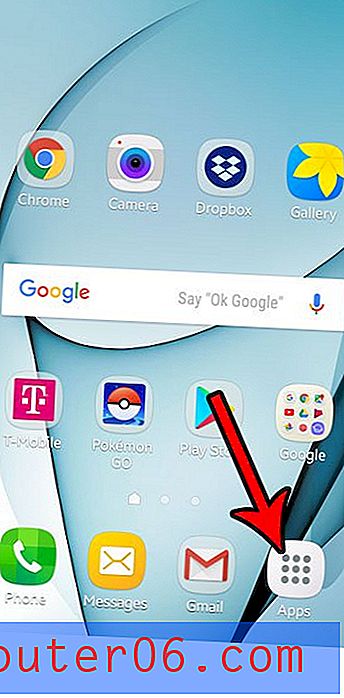IPhone 7'de Pil Ömrünü Uzatma için 10 İpucu
İPhone 7 ve iPhone 7 Plus'ın pil ömrü, iPhone sahipleri için şimdiye kadar olduğu kadar iyi. Plus için ortalama ömür temel modele göre biraz daha yüksektir, ancak her iki iPhone 7 sürümü de normal kullanımda ortalama bir iş günü geçirebilir ve sonunda bazı pil ömrü kalmıştır.
Ancak iPhone 7'nizi yoğun bir şekilde kullanırsanız, cihazın bu sürümünün güçlü pil ömrü bile telefonu kullanma şekliniz için yeterli olmayabilir. Bu nedenle, gün içinde yapmanıza yardımcı olmak için taşınabilir pil şarj cihazlarına güvenmek yerine, iPhone'unuzda pilinizden biraz daha fazla yaşam koaksiyonu yapmanıza yardımcı olabilecek bazı ayarlar arıyor olabilirsiniz.
İpucu 1: Arka Plan Uygulaması Yenilemeyi Kapatın.
İPhone pil ömrünü artırma hakkında okuduğunuz veya geçmişte okuduğunuz hemen hemen tüm makaleler bu ipucunu içerecektir. İPhone'unuzdaki uygulamalar, diğer uygulamaları kullanırken arka planda verilerini güncelleyecektir. Bu, uygulamada gördüğünüz bilgilerin bir sonraki açışınızda olabildiğince güncel olmasını sağlamaya yardımcı olur.
Bazı durumlarda, bu arka plan veri güncellemesinin iPhone'unuzun pil ömrü üzerinde çok olumsuz bir etkisi olabilir. Neyse ki tamamen kapatılabilir.
İPhone'unuzdaki Arka Plan Uygulama Yenileme ayarını aşağıdaki adımlarla kapatabilirsiniz.
- Ayarlar'a dokunun.
- Genel menüsünü seçin.
- Arka Plan Uygulamasını Yenile düğmesine dokunun.
- Ekranın üst kısmındaki Arka Planda Uygulama Yenileme seçeneğini kapatın.

Tüm uygulamalarınızın bu menüde listelendiğini göreceksiniz, bu nedenle arka plan uygulaması yenilemeyi tamamen kapatmak yerine, yalnızca bazı uygulamalarınız için devre dışı bırakmayı seçebilirsiniz.
İpucu 2: “Hareketi Azalt” seçeneğini açın.
Bu ayar, ilk karşılaştığınızda tanımlanması biraz zor görünebilir, ancak temel olarak uygulamaları ve menüleri açıp kapattığınızda oluşan animasyonları kontrol eder. Ayrıca iPhone'daki animasyonlu duvar kağıdı arka planlarındaki hareketten sorumludur.
Kişisel tercihim, kişisel kullanımım için yeni bir iPhone kurduğumda bu ayarı kapatmaktır. Telefonumdaki hareketli duvar kağıtlarını kullanmadığım için iPhone deneyimine çok şey getirdiğini düşünmüyorum. Pil ömrünün az olması bile bana değiyor.
- Ayarlar'ı açın.
- Genel'i seçin.
- Erişilebilirlik'e dokunun.
- Hareketi Azalt seçeneğine dokunun.
- Hareketi Azalt ayarını açın.
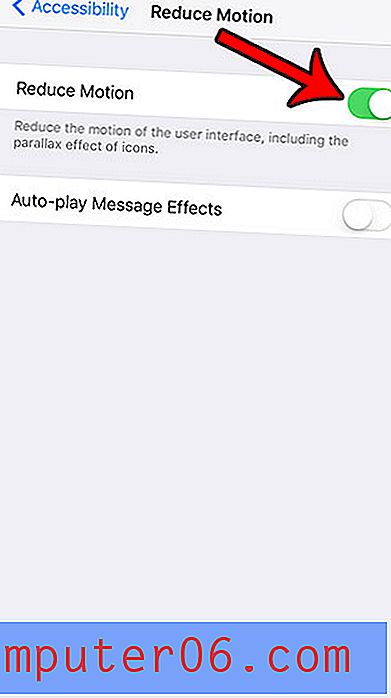
Bu menüde ayrıca Mesaj Efektlerini Otomatik Yürütme ayarı da vardır. Bu, iOS 10'da bulunan iMessage efektlerini ifade eder. Bu efektleri otomatik oynatmamayı seçerek bazı küçük pil ömrü iyileştirmeleri yaşayabilirsiniz.
3. İpucu: Otomatik Parlaklığı etkinleştirin.
İPhone'unuzun ekranı, cihazdaki en büyük pil kullanım kaynağından biri değil. Ekran parlaklığınızı düşürmek, tipik bir şarjdan elde ettiğiniz pil ömrünü önemli ölçüde etkileyebilir. Kontrol Merkezi'ni açmak için Ana ekranın altından yukarı doğru kaydırarak ve ardından parlaklık kaydırıcısını sola sürükleyerek ekran parlaklığını kontrol edebilirsiniz.
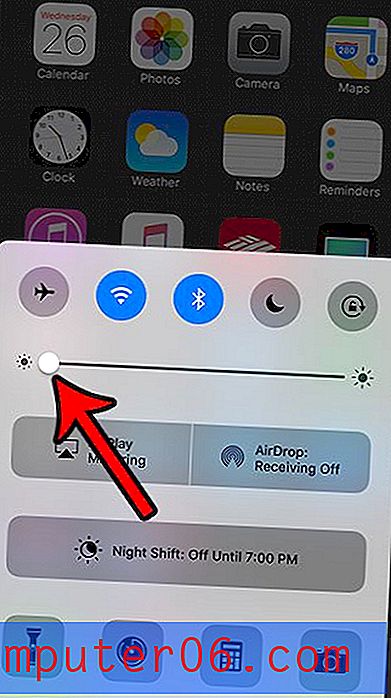
Ayrıca, iPhone'un çevrenizde algıladığı ortam ışığına bağlı olarak ekran parlaklığınızı otomatik olarak ayarlamasına neden olacak Otomatik Parlaklığı açmayı da seçebilirsiniz. Otomatik Parlaklığı aşağıdaki adımlarla etkinleştirebilirsiniz.
- Ayarlar simgesini seçin.
- Ekran ve Parlaklık menüsünü açın.
- Otomatik Parlaklık seçeneğini açın.
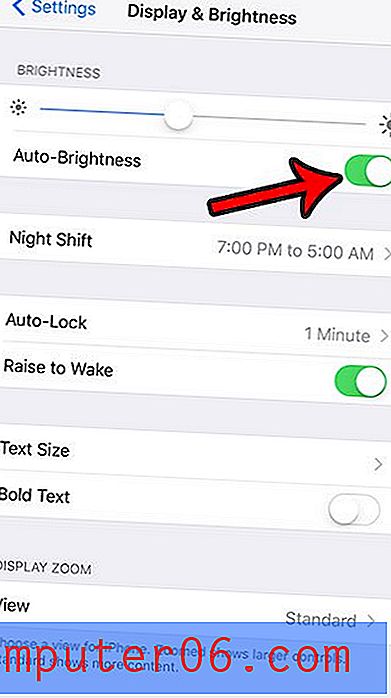
İpucu 4: Mümkün Olduğunda Hücresel yerine Kablosuz kullanın.
İPhone'unuz bir Wi-Fi ağına bağlandığında hücresel bir ağa bağlı olduğundan daha az güç kullanır. Bu nedenle, seçenek sunulursa, her iki seçenek de mevcutsa Wi-Fi kullanmalısınız.
Ancak, bir süre bir Wi-Fi ağına bağlanmayacağınızı biliyorsanız, Wi-Fi'yi kapatmak pil ömrünüz için gerçekten yararlıdır. İPhone'unuz, kullanılabilir Wi-Fi ağlarını periyodik olarak arayarak pil ömrünü tüketir, bu nedenle bu etkinliği önleyerek pille ilgili bazı kazanımlar vardır. Wi-Fi'yi aşağıdaki adımlarla açabilir veya kapatabilirsiniz.
- Kontrol Merkezi'ni açmak için Ana ekranın altından yukarı doğru hızlıca kaydırın.
- Kapatmak veya açmak için Kablosuz simgesine dokunun.
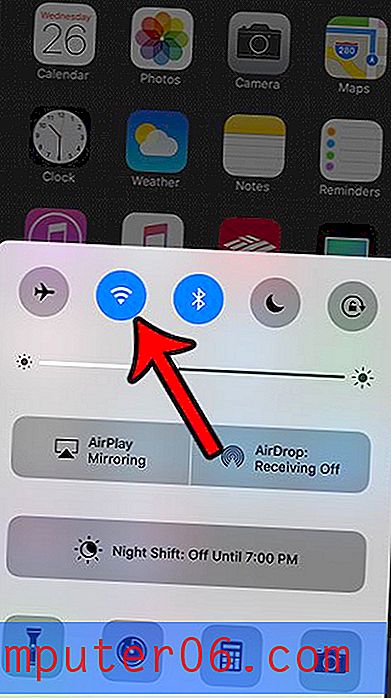
Simge mavi olduğunda Wi-Fi açılır ve simge gri olduğunda kapanır. Yukarıdaki resimde iPhone için Wi-Fi açık.
İpucu 5: Düşük Güç Modunu kullanın.
Bu ayar iOS 9'da tanıtıldı ve iPhone 7 pil ömrünüzü iyileştirmek için mevcut daha iyi seçeneklerden biri. Düşük Güç Modunun etkinleştirilmesi, iPhone pilinizin daha uzun süre dayanması için otomatik olarak birkaç ayar yapar. Düşük Güç Modu hakkında daha fazla bilgiyi buradan edinebilirsiniz. İPhone 7'nizde Low Power Moe özelliğini etkinleştirmek için aşağıdaki adımları izleyin:
- Ayarlar simgesine dokunun.
- Pil seçeneğini seçin.
- Düşük Güç Modunu açın.
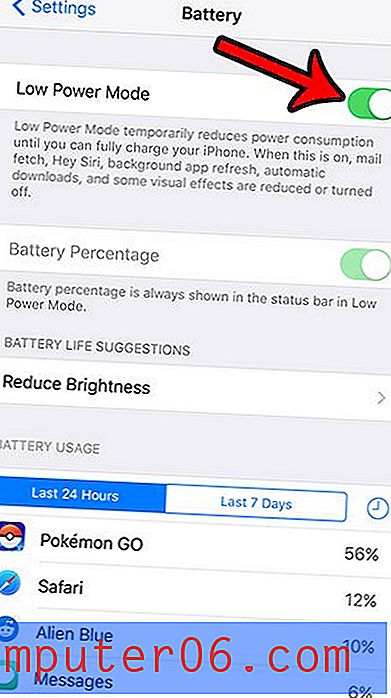
Pil simgeniz sarı olduğunda Düşük Güç Modunu açtığınızı bileceksiniz.
İpucu 6: Düşük Hücre Alımı Alanlarında Uçak Modunu Etkinleştirin.
İPhone'unuzun sürekli bir Wi-Fi ağı araması pilini tüketebildiği kadar, hücresel bir ağı aramak da pil ömrünüzü olumsuz yönde etkileyebilir. Hücre alımının zayıf olduğu bir bölgede olacaksanız ve yine de iPhone'unuza ihtiyacınız olmayacaksa, Uçak Modunu etkinleştirmek çok yararlı olabilir.
Uçak Modu, uçaklarda genellikle izin verilmeyen tüm ayarları ve kablosuz bağlantıları kapatmak için hızlı bir yöntemdir. Ancak, Wi-Fi, hücresel veya Bluetooth bağlantısına ihtiyacınız olmadığında pil ömrünü korumak için çift görev görevi görür. Aşağıdakileri yaparak Uçak Modu ayarını açabilir veya kapatabilirsiniz:
- Kontrol Merkezi'ni açmak için Ana ekranın altından yukarı doğru hızlıca kaydırın.
- Kontrol Merkezi'nin sol üst tarafındaki Uçak simgesine dokunun.
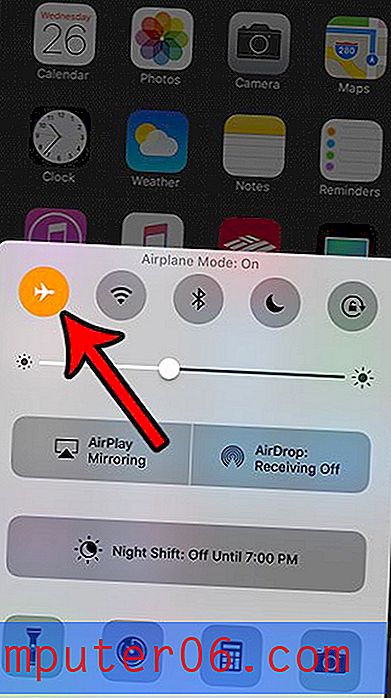
Simge Turuncu olduğunda Uçak Modu etkinleştirilir. Yukarıdaki resimde Uçak Modunu etkinleştirdim.
İpucu 7: iOS Güncellemelerini kontrol edin ve varsa yükleyin.
Apple düzenli olarak iPhone'unuzdaki iOS işletim sistemi güncellemelerini yayınlar. Bu güncellemeler yeni özellikler içerebilir ve iOS yazılımının son sürümünde keşfedilen hataları ve sorunları da düzeltebilir.
Çoğu zaman bu güncellemeler pil ömrünüzü artırabilecek özellikler içerdiğinden, kullanılabilir olduklarında bunları yüklemek iyi bir fikirdir. Aşağıdaki adımları tamamlayarak iPhone 7'nizde kullanılabilir iOS güncellemelerini kontrol edebilirsiniz.
- Ayarlar menüsünü açın.
- Genel seçeneğini seçin.
- Yazılım Güncelleme düğmesine dokunun.
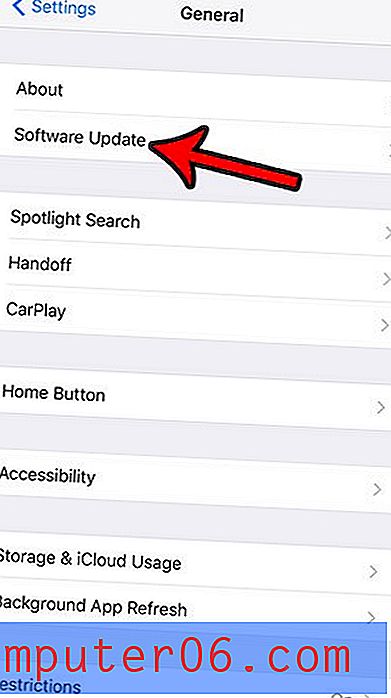
Bir güncelleme varsa, güncellemeyi indirmek ve yüklemek için Yükle düğmesine dokunabilirsiniz. Güncellemeyi indirmek için iPhone'unuzda yeterli alana sahip olmanız gerektiğini unutmayın, bu nedenle önce iPhone'unuzdan bazı şeyleri silmeniz gerekebilir. Ek olarak, Wi-Fi'ye bağlı olmanız gerekir ve bunu yapabiliyorsanız iPhone'unuzu şarj etmeniz gerekir. Aksi takdirde, en az% 50 veya daha fazla pil ömrünüz olduğunda güncellemeyi tamamlamak istersiniz.
İpucu 8: Ekranı Daha Hızlı Uyku Moduna Alın.
Daha önce de belirtildiği gibi, iPhone ekranınız cihazdaki pil kullanımının en büyük suçlusudur. Ekran parlaklığına dikkat etmenize rağmen, ekranın açık olduğu süreyi en aza indirmenin yollarını da aramalısınız.
Bunun iyileştirilebileceği bir alan, iPhone'un “uyku” ya geçmeden önce bekleyeceği süreyi kısaltmaktır. Bu, Otomatik Kilit adı verilen bir ayarla kontrol edilir ve bunu 30 saniye gibi kısa bir sürede etkinleştirmeyi seçebilirsiniz. Otomatik Kilit ayarlarını aşağıdaki adımlarla bulabilirsiniz.
- Ayarlar uygulaması simgesine dokunun.
- Ekran ve Parlaklık seçeneğini belirleyin.
- Otomatik Kilit düğmesini seçin.
- 30 Saniye seçeneğini belirleyin.
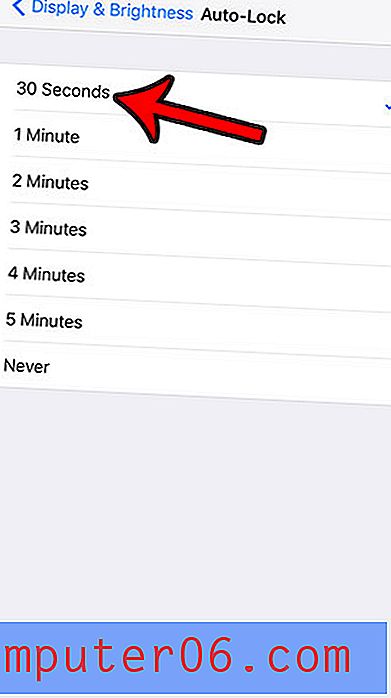
İpucu 9: Kullanmıyorsanız Bluetooth'u devre dışı bırakın.
Bluetooth teknolojisi harika ve iPhone'unuzla bazı ilginç şeyler yapmanıza izin verebilir. Bu, Bluetooth kulaklıklarla müzik dinlemek, ekran yerine harici bir klavyede yazmak veya iPhone'unuzu arabanızla senkronize etmek anlamına gelse de, oldukça kullanışlı bir kablosuz araçtır.
Ancak, daha önce tartışılan Wi-Fi ve hücresel ağlarda olduğu gibi, Bluetooth sürekli açıktır ve bağlanabileceği cihazları tarar. Bu pil ömrünü kullanır, bu yüzden şimdi bundan faydalanmayacaksanız, kapatmak için iyi bir fikirdir.
- Kontrol Merkezi'ni açmak için Ana ekranın altından yukarı doğru hızlıca kaydırın.
- Kapatmak için Bluetooth simgesine dokunun.
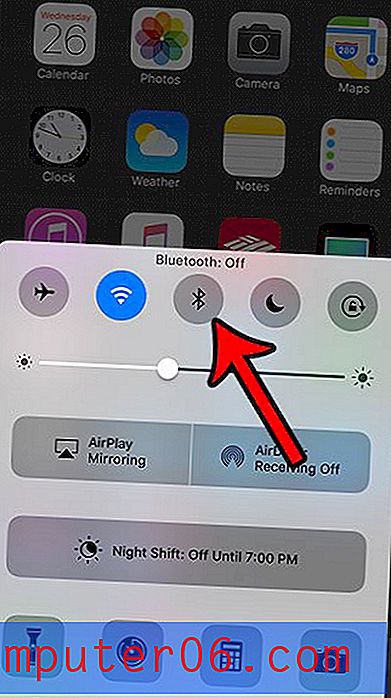
Simge gri olduğunda Bluetooth kapatılır ve simge mavi olduğunda açılır. Yukarıdaki görüntüde Bluetooth'u kapattım.
İpucu 10: Tüm Titreşimi Kapatın.
İPhone'unuzdaki hemen hemen her ses, titreşim ve bildirim pil ömrünüzü azaltacaktır. Titreşim daha fazla pil vergisi etkisinden biri olabilir, bu nedenle iPhone'unuz için tüm titreşimi devre dışı bırakmak yararlı olabilir.
Aşağıdaki adımları tamamlayarak iPhone'unuzdaki tüm titreşimleri kapatabilirsiniz.
- Ayarlar menüsünü açın.
- Genel seçeneğini seçin.
- Erişilebilirlik düğmesine dokunun.
- Titreşim öğesine dokunun.
- Titreşim'in sağındaki düğmeyi kapatın.
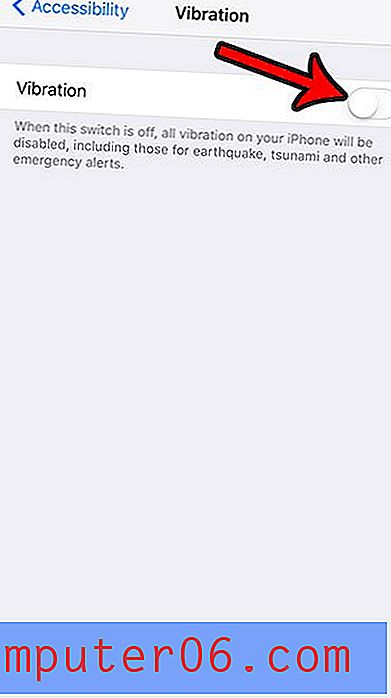
İPhone'unuzda zayıf pil performansı ile ilgili sorunlar yaşıyorsanız, umarım bu ipuçları bu sorunları gidermek için size bazı fikirler verecektir. Açıkçası kendi kişisel kullanım düzeniniz bu ipuçlarının çoğunun etkinliğini belirleyecektir, ancak birçok durumda gözle görülür bir iyileşme olacaktır.